Verhalten:
Local Data Connector benötigt einen Benutzer zur Authentifizierung in der DocuWare Cloud.
Mit diesem Benutzer werden die Daten aus Ihrer lokalen Datenbank-Verbindung über den Local Data Connector Hub hochgeladen.
Wenn Sie das Passwort des Benutzers ändern, verbleibt die Anmelde-Information im Local Data Connector unverändert! Ein Hochladen der Daten funktioniert somit nicht mehr.
Sollten Sie das Passwort des Benutzers geändert haben, stellen Sie sicher, dass Sie dies auch in der Local Data Connector Administration anpassen.
Local Data Connector benötigt einen Benutzer zur Authentifizierung in der DocuWare Cloud.
Mit diesem Benutzer werden die Daten aus Ihrer lokalen Datenbank-Verbindung über den Local Data Connector Hub hochgeladen.
Wenn Sie das Passwort des Benutzers ändern, verbleibt die Anmelde-Information im Local Data Connector unverändert! Ein Hochladen der Daten funktioniert somit nicht mehr.
Sollten Sie das Passwort des Benutzers geändert haben, stellen Sie sicher, dass Sie dies auch in der Local Data Connector Administration anpassen.
Lösung:
Wie kann das verwendete Passwort in Local Data Connector aktualisiert werden?
Öffnen Sie die Local Data Connector Administration und wählen Sie den Knopf "Zugangsdaten eingeben"
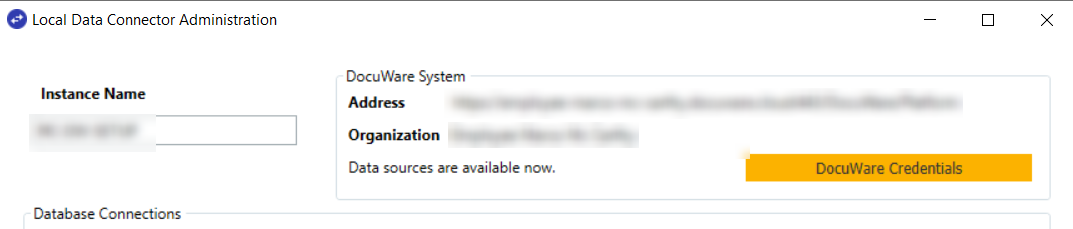
Im nachfolgendem Fenster geben Sie, die richtige Benutzer und Passwort Kombination ein und bestätigen diese mit O. K..
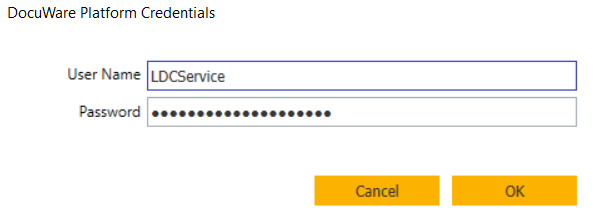
Sollte das Öffnen der Local Data Connector Administration nicht möglich sein, können Ihnen folgende Schritte helfen:
Wie kann das verwendete Passwort in Local Data Connector aktualisiert werden?
Öffnen Sie die Local Data Connector Administration und wählen Sie den Knopf "Zugangsdaten eingeben"
Im nachfolgendem Fenster geben Sie, die richtige Benutzer und Passwort Kombination ein und bestätigen diese mit O. K..
Sollte das Öffnen der Local Data Connector Administration nicht möglich sein, können Ihnen folgende Schritte helfen:
- Sofern aktiv, stoppen Sie den Local Data Connector Service (siehe Dienste) und schließen Sie die Local Data Connector Administration
- Erstellen Sie eine Kopie der Datei C:\ProgramData\DocuWare\LocalDataConnector\Settings.xml (als Sicherungskopie)
- Löschen Sie den Tag <Password>…</Password> aus der Settings.xml
- Starten Sie den Local Data Connector Service und die Administration
- Sie werden aufgefordert den Benutzer und das Passwort einzugeben
- Geben Sie die richtigen Zugangsdaten ein und bestätigen diese
- Waren Sie auf die Meldung “Die Datenquellen sind jetzt verfügbar” (sofern Datenquellen vorhanden)
Wie kann ein spezifischer Benutzer für die Verwendung vom Local Data Connector (Service) angelegt werden?
- Melden Sie sich in Ihrer DocuWare Cloud mit einem Administrator Benutzer an
- Öffnen Sie die Konfigurationsübersicht und wählen Sie "Benutzerverwaltung"
- Nun wählen Sie den Knopf "Neuer Benutzer"
- In dem neu geöffnetem Fenster vergeben Sie einen Namen (oberhalb des Reiters Allgemein) z.B. "LDCBenutzer"
- Weißen Sie dem Benutzer eine E-Mail-Adresse Ihres internen Ansprechpartners oder einem Postfach zu
- Wählen Sie die Option "Passwort jetzt setzten"
- Setzen Sie ein langes und sicheres Passwort (min. 8 Zeichen, einschließlich Zahlen und besonderen Zeichen), Sie können z.B. Password Generator | LastPass verwenden
- Wählen Sie die Option "Benutzer-Passwort läuft nie ab"
- Für diesen Benutzer ist kein persönlicher Briefkorb notwendig. Diese Option kann abgewählt werden
- Keine weiteren Rollen, Profile oder Rechte sind notwendig. Zusätzlich benötigt dieser Benutzer keine Lizenz!
- Beachten Sie, dass die "Default Organization role" (Gruppe "Public") automatisch allen Benutzer hinzugefügt wird und nicht entfernt werden kann
- Um zu verhindern, dass zu viele Rechte dem technischen Benutzer hinzugefügt werden, legen Sie eine neue Rolle für reelle Benutzer an und weisen Sie dieser Rolle die benötigten Rechte zu
Nach Anlage des neuen Local Data Connector Benutzers (LDC Benutzer) öffnen Sie die Local Data Connector Administration und melden sich über den Knopf „Zugangsdaten eingeben“ an.
Sie haben somit erfolgreich einen Benutzer angelegt, welchen Sie für den Local Data Connector verwenden können und müssen das Passwort nun nicht mehr ändern.
Bei Problemen mit dem Local Data Connector prüfen Sie bitte nachfolgenden Artikel: KBA-36420


